Oftere end ikke, ligesom de fleste pc-brugere derude, bruger jeg også det indbyggede værktøj i Windows til at oprette komprimeret (zipped) mappe. Det indbyggede værktøj er nyttigt til små filer og mapper, især hvis du ikke vil oprette adgangskodebeskyttede zip-filer.
Som du ved, kan man nemt oprette en lynlås eller komprimeret mappe i Windows 10 og tidligere versioner ved at højreklikke på en fil, klikke på Send til indstilling og derefter klikke på Komprimeret (lynet) mappe. Indstillingen Komprimeret (lynet) mappe vises, når du højreklikker på en fil eller mappe og derefter klikker på Send til menu.
Den anden dag, da jeg forsøgte at oprette en ny zip-mappe, bemærkede jeg, at mappen Komprimeret (lynet) manglede fra menuen Send til på min Windows 10-pc. Heldigvis vidste jeg, hvordan man gendanner den manglende komprimerede (zipped) mappe indstilling tilbage til menuen Send til, og behøvede ikke at søge på internettet for løsninger.

Komprimeret (zipped) mappe valgmulighed mangler fra Send til menu i Windows 10/8/7
Hvis mappen Komprimeret (lynet) mangler i menuen Send til Windows 10, Windows 8 / 8.1 eller Windows 7, kan du prøve en af følgende løsninger for at gendanne komprimeret (zip-til-mappe) -menuen tilbage til menuen Send til lethed.
Metode 1 af 2
Dette er den nemmeste måde at hurtigt tilføje genvej til komprimeret (lynet) mappe til menuen Send til i Windows 10.
Trin 1: Tryk samtidigt på Windows og R-taster for at åbne Kør-kommandoboksen. Skriv kommandoen Kør i kommandoen Kør, og tryk derefter på Enter-tasten.
% Systemdrive% \ Users \ Standard \ AppData \ Roaming \ Microsoft \ Windows \ SendTo
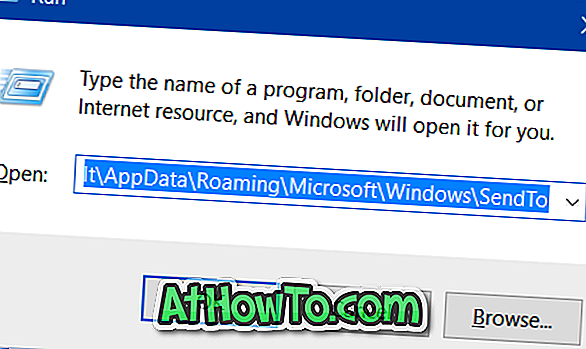
Trin 2: Kopier komprimeret (Zipped) mappe.
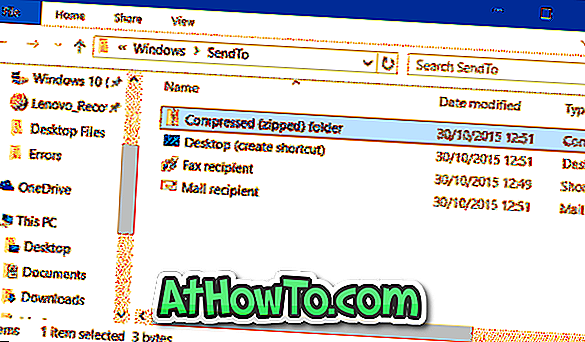
Trin 3: Åbn Kør-kommandobok igen ved hjælp af Windows + R-tastaturet
Trin 4: Type, Shell: sendto, og tryk derefter på Enter-tasten for at åbne mappen Send til.
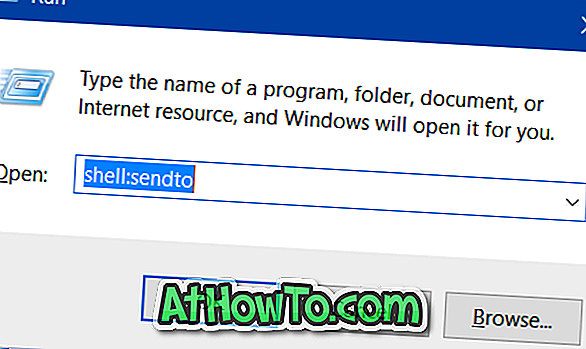
Trin 5: Indsæt den tidligere kopierede komprimerede (Zipped) mappe. Det er det!
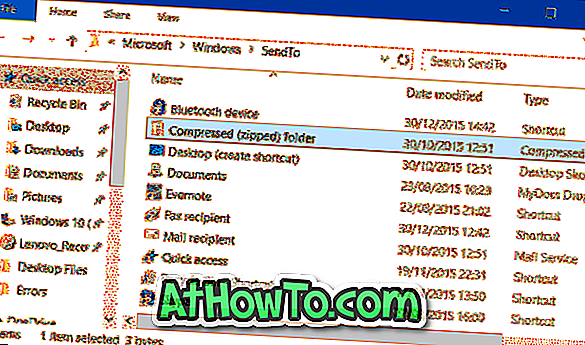
Metode 2 af 2
Hvis ovenstående metode ikke fungerede, kan du manuelt downloade genvejstasten Komprimeret (lynet) og derefter placere den i mappen Send til. Her er hvordan man får det til at ske.
Trin 1: Klik her for at downloade Komprimeret folder.zip-fil. Udpak zip-filen til komprimeret (zipped) -mappen genvej.
Trin 2: Åbn Kør-kommandobok ved samtidig at trykke på Windows og R-tasterne, skriv Shell: sendto i feltet og tryk derefter på Enter-tasten for at åbne Send til mappe.
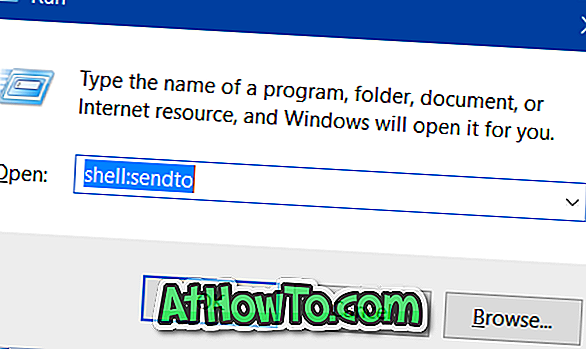
Trin 3: Flyt den genvejstastede Komprimerede (lynet) mappe genvej til mappen Send til. Det er det!
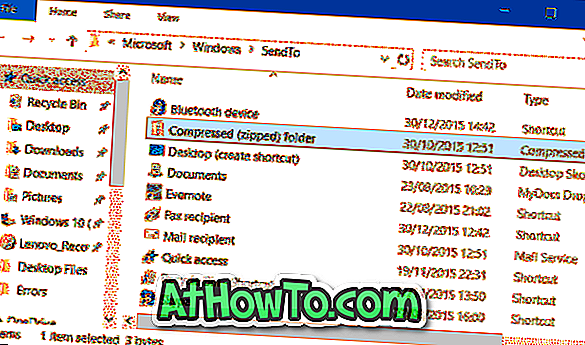
Genvejstasten Komprimeret (lynet) skal nu vises i menuen Send til.














